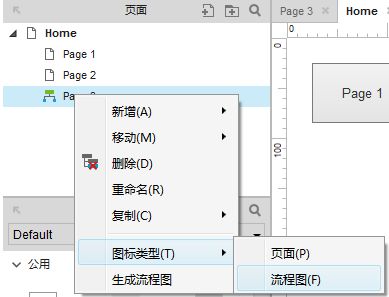什么是流程图
一个流程图可用于展示各种各样的处理流程,包括用例流程、商业流程、页面流程等。在Axure中,流程图常用于提供一个高保真的、能通过所设计的页面来完成的任务视图。一张简明的流程图,能促进和其它设计师、开发工程师的交流,节约口头沟通的成本,并且能点出一些关键性问题。流程图能使思路清晰、逻辑清楚,并且有助于程序的逻辑实现和有效解决实际问题。
流程图其实也是页面,只要修改页面类型为流程图即可。在页面上点击右键,选择“Diagram Type->Flow”,这时在页面前图标会变为另一个图标。其界面如图1所示:
注意:要创建流程图并不是一定强制要将页面指定为流程图,指定为流程图只是方便识别。
Axure流程控件
在控件面板中的顶部工具栏上点击“flow”按钮可以找到流程控件,这些流程控件用于表达流程中的步骤。Axure里面由于不涉及到具体的程序流程,所以有些标准的图形并没有提供,如不规则图形、侧面双矩形等,如果这些流程控件不满足你的流程需要,可由图片控件进行合成。
流程控件的使用有一些约定习惯,但是Axure并没有对如何使用这些形状进行强制约束。一般地,你应该以其他人能够理解的方式进行使用。你可以自己自定义一套符号标准,进行使用。其界面如图2所示:
rectangle:矩形
作用:一般用作要执行的处理(process),在程序流程图中做执行框。在Axure中如果是画页面框架图,那么也可以指代一个页面。你可把页面和执行命令放在同一个流程中做说明,这个时候将两类不同的矩形做色彩区别,然后做说明就好了。
rounded rectangle:圆角矩形或者扁圆
作用:表示程序的开始或者结束,在程序流程图中用作为起始框或者结束框。
beveled rectangle:斜角矩形
作用:斜角矩形我几乎不使用,可以视情况自行定义。或者在其他的流程图中,有特殊含义,暂不知晓,也希望有识之士指点一二。
diamond:菱形
作用:表示决策或判断(例如:If…Then…Else),在程序流程图中,用作判别框。
file:文件
作用:表达为一个文件,可以是生成的文件,或者是调用的文件。如何定义,需要自己根据实际情况做解释。
bracket:括弧
作用:注释或者说明,也可以做条件叙述。一般流程到一个位置,做一段执行说明,或者特殊行为时,我会用到它。
semicircle:半圆形
作用:半圆在使用中常作为流程页面跳转、流程跳转的标记。
triangle:三角形
作用:控制传递,一般和线条结合使用,画数据传递。
trapezoid:梯形
作用:一般用作手动操作。
ellipse:椭圆形或圆形
作用:如果画小圆,一般是用来表示按顺序数据的流程。如果是画椭圆形,很多人用作流程的结束。如果是在use case用例图中,椭圆就是一个用例了。
hexagon:六边形
作用:表示准备之意,大多数人用作流程的起始,类似起始框。
parallelogram:平行四边形
作用:一般表示数据,或确定的数据处理。或者表示资料输入(Input)。
actor:角色
作用:来自于use case 用例,模拟流程中执行操作的角色是谁。需要注意的时,角色并非一定是人,有时候是机器自动执行,有时候也可是模拟一个系统管理。
database:数据
作用:就是指保存我们网站数据的数据库。
image:图片
作用:表示一张图片,或者置入一个已经画好的图片、流程或者一个环境。
第3节 Axure流程连接线
流程图控件和线框图控件的不同点在于流程控件可以通过连接线进行连接。
在连接状态时,在流程图中点击和拖动就可以绘制和添加连接线。例如,要连接两个流程控件,将鼠标放在一个流程控件的连接点上,点击和拖拉,然后鼠标在另一个目标流程控件的连接点上松开,就可以完成连接。点击和拖动连接线的尾部端点可进行重新连接。
选择流程连接线,然后点击工具栏中的“Line Pattern ”和“ Line Ends”按钮可以修改连接线的形状和样式,如箭头、虚线。